苹果 15 作为一款备受欢迎的智能手机,掌握其截屏快捷键能让我们更方便地记录屏幕上的重要信息或有趣瞬间。以下是苹果 15 常见的几种截屏快捷键方式:

一、基础按键截屏这是苹果 15 最常用也是最直接的截屏方法。在想要截屏的界面,同时按下手机的【电源键】和【音量加键】,然后快速松开这两个按钮。听到快门声或看到屏幕上出现白色闪烁,就说明截屏成功了。截取的屏幕截图会自动保存到相册应用中。这种方式简单快捷,适用于各种场景,无论是在浏览网页、查看文档还是玩游戏时,都能轻松截取屏幕内容。
二、辅助触控截屏(小白点截屏)
首先打开手机的【设置】,然后点击【辅助功能】;在辅助功能中找到【触控】选项,并点击进入;开启【辅助触控】功能。开启后,屏幕上会出现一个小白点;点击【自定顶层菜单】,可以对小白点的功能进行自定义设置。在菜单中添加【屏幕快照】功能;设置完成后,在需要截屏的页面,点击小白点,然后点击【屏幕快照】即可完成截屏。这种方式对于不喜欢使用实体按键截屏或者担心频繁按实体键会对手机造成损耗的用户来说非常实用。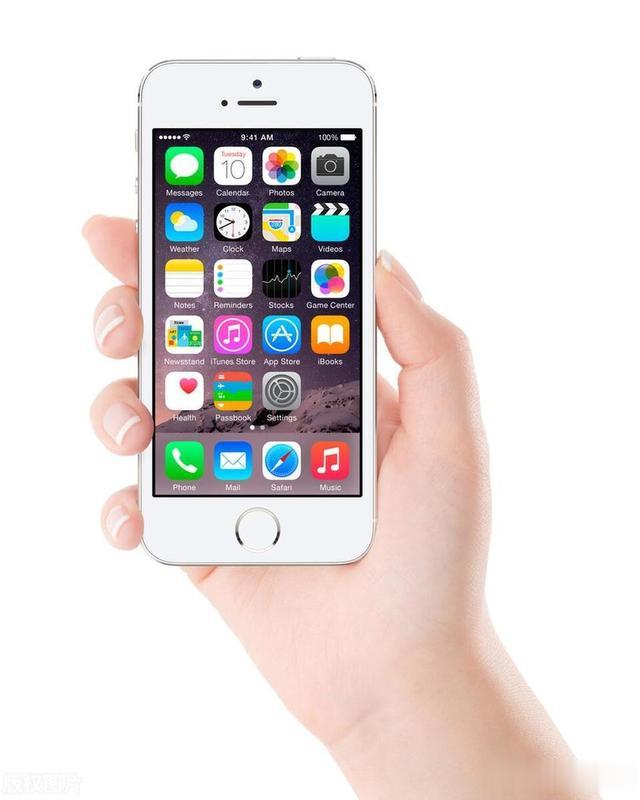
三、轻点背面截屏
同样是在手机的【设置】中,点击【辅助功能】,然后选择【触控】;在触控界面中找到【轻点背面】选项,并点击进入;在这里可以选择【轻点两下】或【轻点三下】,然后在弹出的菜单中选择【截屏】。设置完成后,只需用手指在手机背面轻点两下或三下,就可以快速截取屏幕。这种方式操作起来非常酷炫,而且可以根据自己的习惯进行设置,大大提高了截屏的效率。四、语音截屏(Siri 截屏)
打开手机的【设置】,点击【辅助功能】,然后找到【语音控制】选项并点击进入;打开【语音控制】后的滑动开关。成功打开后,界面的左上角会有语音的图标;在需要截屏的时候,对着手机的麦克风,说出 “截屏” 指令,手机就会自动完成截屏操作。这种方式适合在双手不方便操作手机的情况下使用,比如在开车或者做饭时,只需要通过语音指令就可以轻松截取屏幕。
总之,苹果 15 的截屏快捷键功能丰富多样,用户可以根据自己的使用习惯和场景选择适合自己的截屏方式。无论是简单快捷的基础按键截屏,还是方便实用的辅助触控截屏、新颖的轻点背面截屏,以及智能的语音截屏,都能让我们在使用苹果 15 时更加得心应手
